电脑突然上不了网?别慌!可能是DNS在捣鬼,手把手教你修复它!

想象一下:正想查资料、追剧或者工作,浏览器却无情地显示“无法访问此网站”或“DNS_PROBE_FINISHED_NO_INTERNET”,先别急着重启路由器或怀疑网线,问题很可能出在你电脑的DNS(域名系统) 上,别担心,这不是什么高深莫测的技术难题,跟着下面的步骤,你也能轻松搞定!
DNS是什么?它就是互联网的“电话簿”,当你在浏览器输入www.你的网站.com 这样好记的网址时,DNS负责把它翻译成电脑能理解的IP地址(比如192.0.2.1),如果这个“翻译官”罢工了或者出了错,电脑就找不到目标网站,自然就上不了网了。
常见的DNS故障表现:
浏览器提示“无法访问此网站”、“DNS服务器未响应”、“DNS_PROBE_XXXX”等错误。
某些网站打不开,但其他网站(尤其是之前访问过的)可能正常。
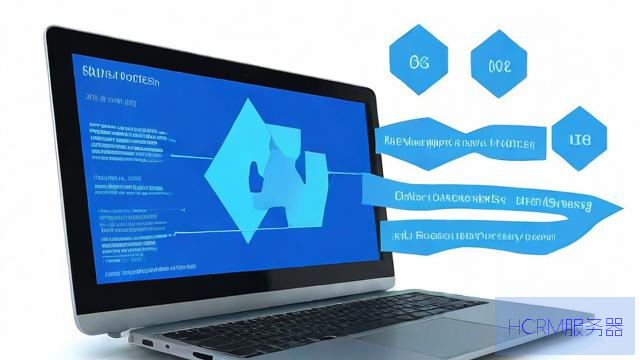
QQ、微信等部分依赖IP直连的应用可能正常,但浏览器完全无法访问新网站。
网络连接图标显示正常(小电脑或Wi-Fi信号满格),但就是无法浏览网页。
别担心,试试这些修复方法(从简单到复杂):
方法一:最快捷!刷新DNS缓存
电脑会临时存储最近访问过的网站域名和IP地址的对应关系(DNS缓存),有时这个缓存出错或过期了,就会导致问题。

1、以管理员身份运行命令提示符:
* 在Windows搜索栏输入cmd。
* 在出现的“命令提示符”上右键单击,选择“以管理员身份运行”。(这步很重要!)
2、输入命令: 在弹出的黑色窗口中,输入以下命令并按回车:
ipconfig /flushdns
3、看到成功提示: 如果看到“已成功刷新 DNS 解析缓存。” 的提示,就成功了!
4、重启浏览器: 关闭所有浏览器窗口,重新打开试试看能否上网。
方法二:更换更可靠的公共DNS服务器
你当前使用的DNS服务器(通常是运营商自动分配的)可能暂时不稳定或速度慢,试试切换到口碑好的公共DNS:
1、打开网络设置:
* 右键点击任务栏右下角的网络图标(Wi-Fi或小电脑)。
* 选择“打开网络和 Internet 设置”。
* 点击“更改适配器选项”(Win10/11可能在“高级网络设置”里)。
2、选择你的网络连接: 找到你正在使用的网络连接(“以太网”是有线,“WLAN”是无线),右键点击它,选择“属性”。
3、配置IPv4 DNS:
* 在属性窗口中,找到并双击“Internet 协议版本 4 (TCP/IPv4)”。
* 在弹出窗口中,选择“使用下面的 DNS 服务器地址”。
输入你选择的公共DNS地址
推荐首选(国内速度快)
首选 DNS 服务器114.114.114.114
备用 DNS 服务器114.114.115.115 (114DNS)
国际知名(稳定可靠)
首选 DNS 服务器8.8.8.8
备用 DNS 服务器8.8.4.4 (Google DNS)
* *或者
首选 DNS 服务器1.1.1.1
备用 DNS 服务器1.0.0.1 (Cloudflare DNS)
4、确认保存: 点击“确定” 关闭所有窗口。
5、刷新 & 测试: 最好再执行一次方法一 的ipconfig /flushdns 命令,然后重启浏览器测试。
方法三:重置网络组件(TCP/IP)
如果刷新缓存和换DNS都没解决,可能是更底层的网络协议栈出了问题,Windows提供了重置命令:
1、以管理员身份运行命令提示符: 同方法一 步骤1。
2、依次执行重置命令: 在命令提示符窗口中,依次输入 以下每条命令,并按回车执行(每条命令执行完可能需要几秒到十几秒):
netsh winsock reset
netsh int ip reset
ipconfig /release (这条会暂时断开网络)
ipconfig /renew (这条会重新获取网络配置)
ipconfig /flushdns (再刷新一次缓存)
3、重启电脑: 执行完所有命令后,务必重启电脑,重启后检查网络是否恢复。
方法四:检查网络驱动 & 防火墙/安全软件
如果以上方法都无效,考虑更深层次的原因:
更新网络驱动程序
* 右键点击“此电脑”或“我的电脑” -> “管理” -> “设备管理器”。
* 展开“网络适配器”,找到你的有线或无线网卡。
* 右键点击,选择“更新驱动程序” -> “自动搜索更新的驱动程序软件”,按照提示操作。
暂时禁用防火墙/安全软件
* 有时过于严格的安全软件会错误地阻止DNS请求。
仅作为测试! 暂时禁用你的第三方防火墙或安全软件(如360、腾讯电脑管家、卡巴斯基等)的实时防护或网络防护功能。测试后务必重新启用! 如果禁用后能上网,说明是安全软件设置问题,需要检查其网络相关设置或添加例外。
* 也检查一下Windows Defender防火墙是否有异常拦截(控制面板 -> Windows Defender 防火墙 -> 允许应用或功能通过Windows Defender防火墙)。
小贴士:
操作前确认 在尝试更复杂的方法前,先确保:路由器电源插好、网线连接牢固、Wi-Fi信号正常、其他设备(如手机)能否正常上网(排除宽带本身问题)。
记录原始设置 如果修改了DNS(方法二),建议记下原来的DNS服务器地址(选择“自动获取”时那个地址),以便需要时改回去。
谨慎重置 方法三(重置网络)是比较彻底的操作,一般能解决大部分顽固网络问题,但请严格按照步骤执行并重启。
作为站长,我深知稳定访问的重要性。 遇到DNS问题确实让人心烦,但绝大多数情况下,它并非硬件故障,只是系统或配置上的小“感冒”。按照从简到繁的顺序尝试上述方法(尤其是刷新缓存和更换公共DNS),十有八九能迅速解决问题。 保持网络驱动更新和定期清理DNS缓存(ipconfig /flushdns)也是个好习惯,如果所有方法都试过还是不行,才需要考虑更复杂的网络环境或硬件问题,别让小小的DNS耽误了你的冲浪时光! 💻
文章摘自:https://idc.huochengrm.cn/dns/11324.html
评论
鲍含雁
回复检查网络连接,清除DNS缓存,更新网络适配器驱动,重置TCP/IP设置,更改DNS服务器地址,重启电脑等方法均可尝试修复电脑上的DNS问题。
邵白
回复电脑突然无法上网,问题可能出在DNS(域名系统)上,不要急着重启路由器或怀疑网线有问题先检查电脑的 DNS 设置是否出现问题浏览器提示的无发访问此网站、dns 服务器未响应等错误可能是 dns 故障的表现可以尝试通过刷新 DN 缓存更换更可靠的公共 DS服务器重置网络组件等方法进行修复如果以上方法都无效还需要考虑更深层次的原因如更新网驱动程序和防火墙安全软件设置等问题按照从简到繁的顺序尝试上述方法可以迅速解决问题保持驱动和网络设置的清理是个好习惯如果遇到所有都无法解决的情况才需要考虑网络环境硬件问题等复杂因素
雷沛
回复电脑无法上网可能是DNS问题,可尝试刷新DNS缓存、更换公共DNS服务器或重置网络组件等方法解决,常见故障包括无法访问网站、DNS服务器未响应等。